タッチやスワイプだけでレイヤーをコントロールし、思い通りの作品を作ることができます。
クイックセレクションメニュー
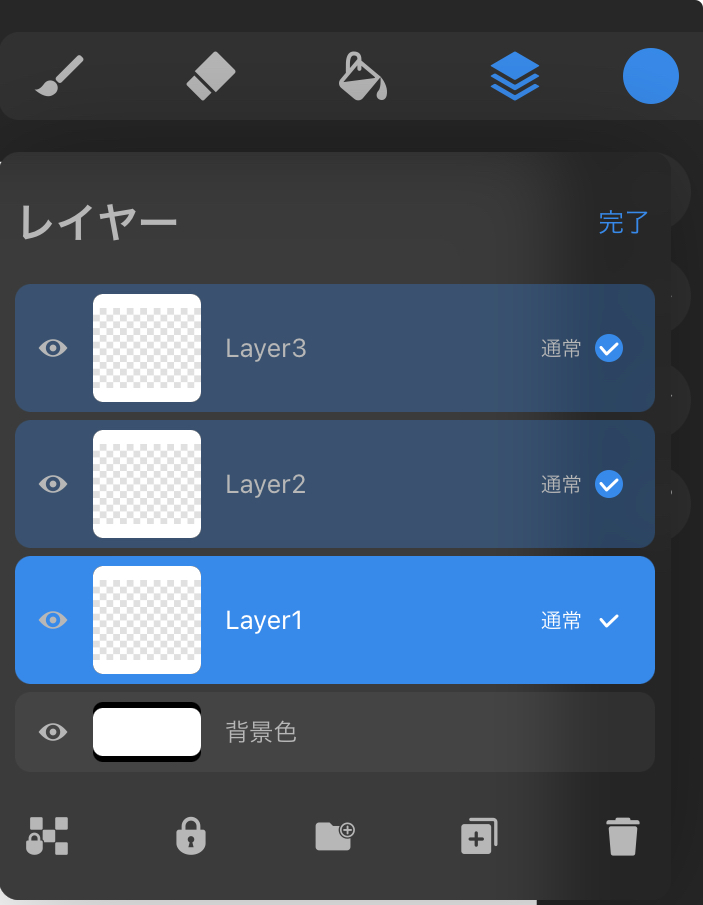
メニュー下部のアイコン詳細:左から
1. 透明度保護
2. ロック
3. フォルダー作成
4. レイヤー複製
5. レイヤー削除
選択
複数のレイヤーを一度に移動、グループ化、削除、変形することができます。選択機能を活用することで作業を細かく整理できます。
アクティブレイヤー
レイヤーパネルを開いたら、好きなレイヤーをタップしてアクティブレイヤーにすることができます。
一度にアクティブなレイヤーは 1枚だけであり、描画した内容はすべてこのレイヤーに反映されます。
セカンダリーレイヤー
選択したアクティブレイヤー以外のレイヤーを右にスワイプすると、そのレイヤーをセカンダリーレイヤーにすることができます。
描画はアクティブレイヤーにのみ反映されます。
フォルダー化
レイヤーを整理整頓し、簡単に操作できるようにしましょう。
作成
レイヤーパネルから「選択」をタップし、グループにしたいレイヤーを選択します。
フォルダアイコン(上記画像内アイコン3)をタップするとレイヤーグループを作成できます。
移動
レイヤーパネル上で、レイヤーまたはレイヤーグループをタップ&ホールドして選択し、上下にドラッグしてから離すと、順序が変わります。
ロック、複製、削除
ロック機能で、意図しない編集をしてしまうことがないようにできます。複製機能を使えば、既存のレイヤーを複製できます。
削除機能で不要なレイヤーを取り除きましょう。これらの機能は、レイヤグループ上で右から左にスワイプするだけで使えます。
透明度を保護
選択中のレイヤーの透明度をロックします。レイヤー上に描画されている部分にのみ編集を加えることが可能になります。
ロック
ロック機能は、変更したくないレイヤーに描き加えたり編集したりしないようにします。
レイヤーをロックすると、レイヤー名の横に南京錠のシンボルが表示されます。
レイヤーのロックを解除するには、南京錠をタップするだけです。
複製
レイヤーを複製することで、オリジナルのレイヤーに変更を加えることなく、いろんな編集を試すことができます。
削除
レイヤーを削除すると、キャンバスからレイヤーが削除されます。キャンバスを閉じない限り、削除の操作はやり直しが効きます。
